ໃນໂລກທີ່ທັນສະໄຫມ, ປະຊາຊົນຈໍານວນຫຼາຍບໍ່ພຽງແຕ່ໃຊ້ຄອມພິວເຕີສ່ວນຕົວຂອງພວກເຂົາເທົ່ານັ້ນ, ແຕ່ຍັງເປັນຄອມພິວເຕີໂນດບຸກ. ມັນບໍ່ແມ່ນເລື່ອງແປກຫຍັງເລີຍ, ເພາະວ່າມັນສະດວກກວ່າທີ່ຈະໃຊ້ທັງສອງຢູ່ເຮືອນແລະອື່ນໆ. ທ່ານສາມາດໃຊ້ແລັບທັອບໃນການເດີນທາງ, ທ່ານສາມາດໄປຖະຫນົນກັບລາວ, ທ່ານສາມາດນັ່ງຢູ່ຮ້ານໄດ້ ... ບໍ່ພຽງແຕ່ຄວາມຈິງທີ່ວ່າຄອມພິວເຕີ້ຖືກໂອນໄດ້ງ່າຍ, ເຮັດໃຫ້ມັນສະບາຍກວ່າ. ໃນຄວາມເປັນຈິງ, ລະບົບທັງຫມົດຂອງລາວໄດ້ຖືກຈັດເປັນວິທີການທີ່ຈະອໍານວຍຄວາມສະດວກໃຫ້ແກ່ຊີວິດຂອງທ່ານ. ສໍາລັບສິ່ງນີ້ມີປຸ່ມພິເສດ. ມື້ນີ້ພວກເຮົາຈະບອກກ່ຽວກັບຫນຶ່ງໃນນັ້ນ - ປຸ່ມ FN.
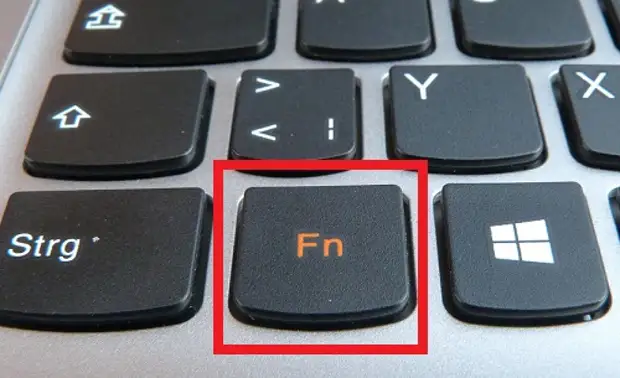
ສ່ວນຫຼາຍມັກຈະຢູ່ແຈເບື້ອງຊ້າຍລຸ່ມ. ມັນຕັ້ງຢູ່ຫ່າງກັນຢູ່ເບື້ອງຊ້າຍຂອງປຸ່ມ CTRL, ຫຼືຢູ່ເບື້ອງຂວາຂອງມັນ. ປົກກະຕິແລ້ວ, ປຸ່ມ FN ແມ່ນແຍກອອກຈາກສີອື່ນ, ເຊັ່ນ: ສີຟ້າຫລືສີແດງ.
ຊື່ຂອງກຸນແຈນີ້ແມ່ນມາຈາກຕົວອັກສອນຫຍໍ້ທໍາອິດຂອງຄໍາວ່າ "ຫນ້າທີ່". FN ແມ່ນມີຄວາມຮັບຜິດຊອບໃນການເຮັດວຽກຈໍານວນຫນຶ່ງທີ່ອາດຈະແຕກຕ່າງກັນຂື້ນກັບຍີ່ຫໍ້ຄອມພິວເຕີ. ສ່ວນຫຼາຍມັກ, ຫຼັກການຂອງການປະຕິບັດງານທີ່ຮ້ອນໃນຍີ່ຫໍ້ຮ້ອນ: HP, HP, ASUS, Lenovo, Samsung, LG.
ຍົກຕົວຢ່າງ, ໃນ LAPTOPS LENOVO, ທ່ານສາມາດໃຊ້ການປະສົມປະສານທີ່ສໍາຄັນທີ່ສໍາຄັນ:
- FN + F1 - ເຂົ້າຄອມພິວເຕີເຂົ້າໄປໃນຮູບແບບການນອນ.
- FN + F2 - ເປີດ / ປິດຈໍ Monitor.
- FN + F3 - ປ່ຽນສະແດງໃຫ້ເຫັນເຖິງໂມດູນຕິດຕາມກວດກາທີ່ເຊື່ອມຕໍ່, ໂປເຈັກເຕີ.
- FN + F4 - ການຂະຫຍາຍຕົວຂອງຈໍພາບ.
- FN + F5 - ເປີດໃຊ້ໂມດູນການສື່ສານແບບໄຮ້ສາຍ: ເຄື່ອງປັບເຄືອຂ່າຍໄຮ້ສາຍ, Bluetooth.
- FN + F6 - ເປີດໃຊ້ງານ / ປິດການໃຊ້ງານສໍາຜັດກັບກະດານ touch - ຄອມພິວເຕີຄອມພິວເຕີ.
- FN + FN9, FN + FN, FN + FN + FN + F1 + F12 - ເຮັດວຽກກັບເຄື່ອງຫຼີ້ນສື່ - ຢຸດ, ຕິດຕາມ, ຕາມລໍາດັບ, ຕາມລໍາດັບ.
- FN + ຫນ້າທໍາອິດ - ພັກໄວ້ໃນເອກະສານ Media.
- FN + ENGING - Enable / Disable Lock Lock.
- FN + Up / Arrow Downs - ເພີ່ມຂື້ນ / ຫຼຸດຜ່ອນຄວາມສະຫວ່າງຂອງຈໍພາບ.
- FN + ຊ້າຍ / ລູກສອນລູກສອນ - ຫຼຸດຜ່ອນ / ເພີ່ມປະລິມານສໍາລັບນັກສື່ມວນຊົນ.
ຈິນຕະນາການວ່າມີຈັກວິທີການທີ່ສາມາດປະຕິບັດພຽງແຕ່ດຽວ! ຖ້າມັນບໍ່ເຮັດວຽກສໍາລັບທ່ານ, ມີຫລາຍວິທີໃນການກະຕຸ້ນມັນ. ສໍາລັບຈຸດເລີ່ມຕົ້ນ, ລອງໃຊ້ FN + Numlock ປະສົມປະສານ. ອີກວິທີຫນຶ່ງ - ເຂົ້າສູ່ລະບົບເພື່ອຕິດຕັ້ງ Utout Utility, ຕິດຕາມໃນການຕັ້ງຄ່າລະບົບແລະໃນປຸ່ມປຸ່ມກົດປຸ່ມທີ່ທ່ານຕ້ອງການປິດ (ພິການ) ຫຼືເປີດໃຊ້ງານ (ເປີດໃຊ້ງານ) ຄຸນລັກສະນະນີ້ fn.
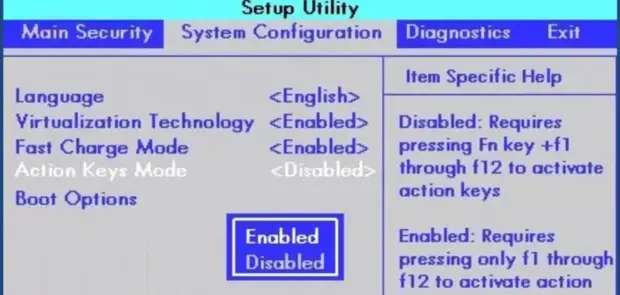
ຖ້າວິທີການເຫຼົ່ານີ້ບໍ່ໄດ້ຊ່ວຍ, ກະແຈຍັງບໍ່ເຮັດວຽກ, ທ່ານສາມາດໃຊ້ມັນໂດຍໃຊ້ໂປແກຼມຕ່າງໆ. ສ່ວນຫຼາຍມັກຈະໃຊ້ໂປແກຼມແປ້ນພິມ Magic.
ມັນຍັງມີຫລາຍໂປແກຼມທີ່ເຫມາະສົມກັບຍີ່ຫໍ້ແຕ່ລະຄົນທີ່ແຍກຕ່າງຫາກ:
- ສໍາລັບຄອມພິວເຕີໂນດບຸກ Sony - ຫໍສະມຸດທີ່ແບ່ງປັນ Sony, ການສ້າງຊຸດຜົນປະໂຫຍດ, VAIO AIVE PRUAUP, VAIO CONVER Control.
- ສໍາລັບ Samsung - ຜູ້ຈັດການຈໍສະແດງຜົນງ່າຍ (ແຜ່ນກັບໂປແກມທີ່ມາພ້ອມກັບຄອມພິວເຕີ້ຄອມພິວເຕີ).
- ສໍາລັບ Toshiba - ປະໂຫຍດ Hotkey, ຊຸດທີ່ເພີ່ມມູນຄ່າເພີ່ມ, ບັດ Flash ສະຫນັບສະຫນູນການສະຫນັບສະຫນູນ.
ເຖິງແມ່ນວ່າມັນຈະບໍ່ຊ່ວຍໄດ້, ຫຼັງຈາກນັ້ນທ່ານຈໍາເປັນຕ້ອງໄດ້ຕິດຕັ້ງຜູ້ຂັບຂີ່ສໍາລັບຄີບອດ. ສ່ວນຫຼາຍແມ່ນພວກເຂົາເຂົ້າມາໃນຊຸດ, ແຕ່ຖ້າບໍ່, ທ່ານຄວນດາວໂຫລດພວກມັນຈາກເວັບໄຊທ໌ທາງການຂອງໂທລະພາບຂອງທ່ານ!
ຄິດອອກ? ດຽວນີ້ເລີ່ມຕົ້ນໃຊ້ຄີ MAGE!
ທີ່ມາ
